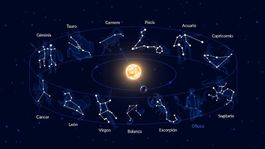Adiós Netflix: ¿cómo cancelar las suscripciones que ya no usas?
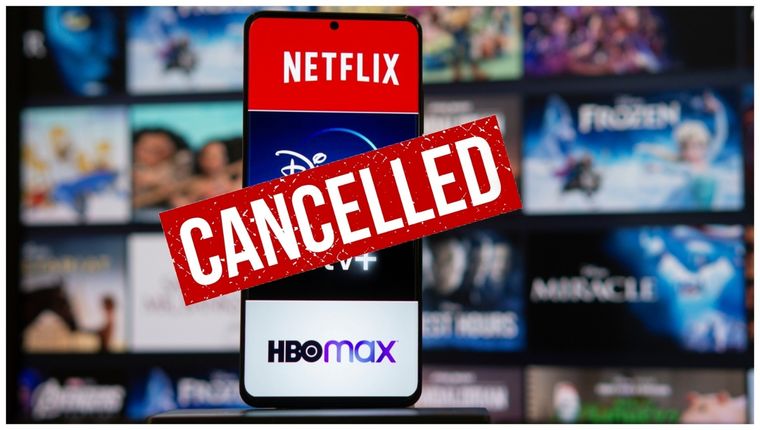
En la era digital, las plataformas de streaming y servicios por suscripción se han multiplicado exponencialmente, convirtiendo nuestras tarjetas de crédito en un constante flujo de pequeños cargos mensuales. Lo que comienza como una simple suscripción a Netflix o Disney Plus puede rápidamente convertirse en una docena de servicios que drenan silenciosamente nuestras finanzas, muchos de los cuales ya ni siquiera utilizamos con regularidad.
De esta manera, cancelar una suscripción puede parecer una tarea complicada, ya que muchas empresas diseñan el proceso de baja de manera poco intuitiva. No obstante, hay formas sencillas de revisar todas tus suscripciones activas y deshacerte de aquellas que ya no necesitas. Ya sea que estés suscrito a Netflix, Disney Plus o cualquier otro servicio, te mostramos los pasos para gestionarlas desde diferentes plataformas y evitar gastos innecesarios.

Cómo localizar todas tus suscripciones activas
El primer paso para recuperar el control de tus finanzas digitales es identificar con exactitud qué servicios están actualmente vinculados a tus métodos de pago. Dependiendo del ecosistema de streaming que utilices, existen diferentes formas de acceder a esta información.
Para usuarios de Android
Si utilizas dispositivos Android, muchas de tus suscripciones probablemente se hayan procesado a través de Google Play. Para verificarlas:
Te podría interesar
- Abre la aplicación Google Play Store en tu dispositivo;
- Toca tu foto de perfil en la esquina superior derecha;
- Selecciona "Pagos y suscripciones";
- Elige la opción "Suscripciones".
Esta sección te mostrará un listado completo de todos los servicios activos vinculados a tu cuenta de Google, permitiéndote identificar fácilmente aquellos que ya no necesitas.

Para usuarios de iPhone y dispositivos Apple
Los usuarios de iOS tienen un proceso similar a través de la App Store:
- Inicia la aplicación App Store;
- Toca tu foto de perfil en la esquina superior derecha;
- Selecciona "Suscripciones";
- Revisa la lista completa de servicios activos.

Cómo cancelar las suscripciones de Netflix o Disney Plus
Cancelar Netflix
Netflix ha simplificado relativamente su proceso de cancelación:
- Inicia sesión en tu cuenta desde un navegador web;
- Selecciona tu perfil;
- Dirígete a "Cuenta" en el menú desplegable;
- Busca la opción "Cancelar suscripción" cerca de la parte inferior;
- Sigue las instrucciones para confirmar la cancelación.
La plataforma de streaming intentará retenerte ofreciendo diferentes planes o promociones, pero mantente firme si realmente deseas cancelar.

Cancelar Disney Plus
Para cancelar Disney Plus:
- Accede a tu cuenta desde el sitio web oficial;
- Selecciona tu perfil;
- Navega a "Configuración de cuenta";
- Busca la sección "Suscripción";
- Selecciona "Cancelar suscripción";
- Confirma tu decisión.
Cancelar suscripciones en Prime Video
Amazon ha diseñado un proceso particularmente complicado para cancelar sus servicios:
- Abre la aplicación Prime Video en tu dispositivo móvil;
- Toca tu icono de perfil en la esquina superior derecha;
- Selecciona el ícono de Configuración (engranaje);
- Elige "Prime y suscripciones";
- Localiza el servicio que deseas cancelar;
- Toca "Gestionar o cancelar";
- Selecciona "Administrar membresía";
- Toca "Recordar, cancelar y más";
- Finalmente, elige "Finalizar Membresía".